如何列出 Windows 11 中的所有自動維護任務
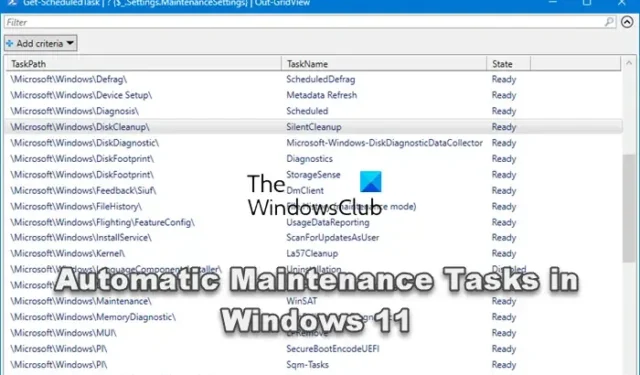
本文將向您展示如何使用PowerShell 在Windows 11/10 電腦中列出所有自動維護任務,並在記事本中列出該列表。
什麼是 Windows 自動管理?
Windows 自動管理 (WAM) 有助於維護 Windows PC 的運作狀況和效能。 WAM 可讓您新增需要定期安排的活動,並依靠作業系統根據對使用者、PC 效能和能源效率的影響最小化來選擇全天啟動任務的適當時間。如果使用者開始與電腦交互,自動維護會自動停止目前正在執行的維護活動。當系統回到空閒狀態時,維護活動將會恢復。
自動維護執行哪些功能?
它包括使 Windows 和已安裝的應用程式保持最新狀態、檢查安全性以及執行惡意軟體掃描。預設情況下,這些操作安排在凌晨 2 點,確保您的電腦保持最佳化狀態,而不會中斷您的活躍使用。該進程名為 MSchedExe.exe,位於 System32 資料夾中。
列出 Windows 11/10 中的所有自動維護任務
要列出電腦上的所有 Windows 自動維護任務,請開啟提升的 PowerShell 視窗並執行下列指令。
Get-ScheduledTask |? {$_.Settings.MaintenanceSettings} | Out-GridView
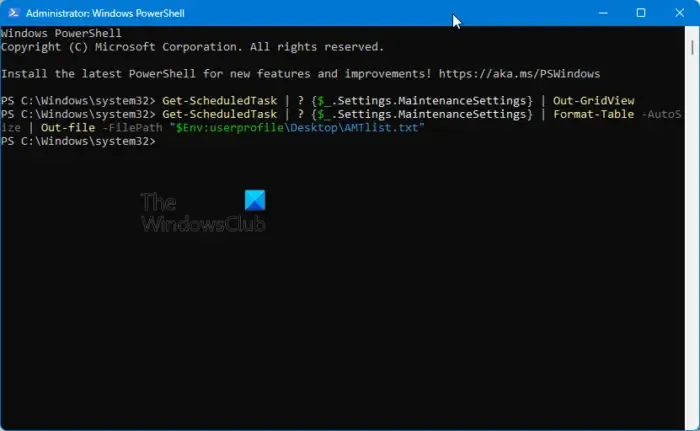
將開啟以下窗口,列出所有任務。
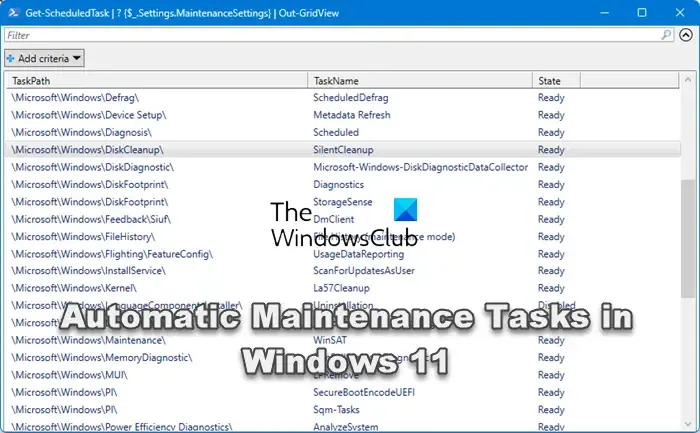
Get-ScheduledTask |? {$_.Settings.MaintenanceSettings} | Format-Table -AutoSize | Out-file -FilePath "$Env:userprofile\Desktop\AMTlist.txt"

您將看到桌面上產生的 AMTList 文字文件,其中列出了所有任務。
如何在 Windows 11 中執行自動維護任務?
您可以在 CMD 中使用下列指令手動啟動 Windows 自動維護:
mschedexe.exe start
如何阻止 Windows 自動維護?
若要停止維護作業,您可以移動滑鼠遊標。您也可以進入控制面板>系統與安全>安全和維護。展開維護部分,然後按一下變更維護設定。取消選取允許定期維護喚醒我的電腦和儲存變更複選框。這將禁用維護任務的自動喚醒。



發佈留言